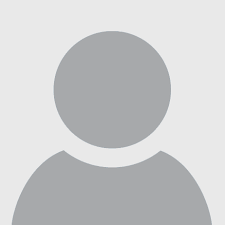Come digitalizzare un documento in PDF con Windows 10

5 Maggio 2022
La stampante è sicuramente tra i prodotti di largo consumo che utilizziamo ogni giorno costantemente. Negli uffici di tutte le aziende rappresenta uno dei dispositivi essenziali dell’intero processo produttivo, senza cui sarebbe davvero difficile lavorare. Oltre al lato lavorativo, anche nella sfera privata la stampante è divenuta un elemento essenziale, vista anche la quantità di documenti che nella vita di tutti i giorni è necessario stampare. È decisamente utile un apparecchio che, oltre alle varie funzioni di stampa, ci permette anche di scannerizzare un documento e di comunicare con gli altri dispositivi disponibili, come ad esempio gli smartphone, tablet o notebook. È qui che entrano in gioco le fotocopiatrici multifunzione, in quanto sono in grado di offrire anche questo servizio. In questo articolo capiremo come poter digitalizzare un documento in PDF con Windows 10.
Come digitalizzare un documento tramite Windows 10
La scannerizzazione è un procedimento con cui si digitalizza un documento, creando appunto una copia non fisica. È assolutamente una soluzione molto vantaggiosa in quanto ci dà la possibilità di conservare informazioni importanti ed eventualmente, nel caso ce ne fosse bisogno, di inviarli ad altri soggetti utilizzando i canali di posta elettronica. In precedenza per poter digitalizzare un documento era necessario l’acquisto di uno scanner, con lo svantaggio di avere un ulteriore apparecchio ingombrante per la casa o per il nostro ufficio ma, grazie alle stampanti multifunzione, questo problema è stato risolto. Se stai leggendo questo articolo, probabilmente sei anche interessato a capire come poter digitalizzare un documento, si tratta di un’operazione semplicissima ed alla portata di tutti. Vediamo quindi come digitalizzare un documento con Windows 10. Procedi, qualora non l’avessi già fatto, a collegare la tua stampante al computer e accedi su “fax e scanner di Windows” sul pannello di controllo. Dopo aver cliccato su “nuova digitalizzazione”, inserisci il foglio all’interno dello spazio adibito alla scannerizzazione. Fai un rapido controllo del documento tramite la funzione “anteprima” e se il file è stato scannerizzato correttamente clicca su digitalizzazione e termina la procedura cliccando su “Salva con nome”.
Come ti ho anticipato, la funzione dell’anteprima è molto importante in quanto hai la possibilità di capire se hai posizionato correttamente il foglio all’interno del riquadro da scansionare. Ti permetterà di risparmiare del tempo utile e di evitare eventuali errori di posizionamento. Come abbiamo potuto vedere, la digitalizzazione in PDF di un documento è molto semplice ed è un’operazione che puoi fare tranquillamente sia da PC fisso che da portatile.